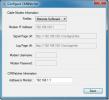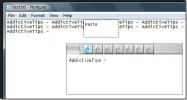Как да разграничавате хардуерен и софтуерен проблем в Windows 10
Когато софтуерът на вашата система се активира, това може да отнеме цял ден. Ако проблемът със софтуера се случи, съвпада с a железария проблем тогава става по-сложно. Преди да разрешите проблема с източника на проблема, трябва да разберете дали това е проблем със софтуер или хардуер. Ако това е хардуерът, трябва или да потърсите поправка, или да купите нещо ново. Ако това е софтуер, тогава имате дълъг ден или седмица пред вас, за да се опитате да го изолирате и поправите. Ако не сте сигурни, че проблемът е в хардуера или софтуера, първо трябва да го разберете. Има два начина да направите това.
Тези решения се прилагат за проблеми, които изглежда са комбиниран хардуер и софтуер. Например, ако внезапно напишете всички главни букви и нито едно превключване на бутона за заключване с капачки няма да го изключи, клавиатурата може да е счупена или драйверът ви да работи, или може да имате приложение, което е захванало клавиша за заключване на капачки.
Различна система
Това е най-очевидният метод за разграничаване между хардуерен и софтуерен проблем, но изисква да имате достъп до друга, напълно функционираща система. Не много хора обаче правят, ако случайно имате допълнителен компютър с Windows 10, свържете хардуера си към него и вижте дали проблемът може да бъде възпроизведен. Ако може, тогава вероятно нещо не е наред с хардуера.
Безопасен режим
Ако нямате под ръка друга система, можете да проверите дали това е проблем на софтуера и да го изключите. За да проверите дали проблемът е свързан със софтуер, стартирайте Windows 10 в безопасен режим.
В безопасен режим е забранено всичко и всичко, което може да причини проблем със софтуера. Ако имате приложение или игра, която може да е заснела ключ от клавиатурата ви, той няма да може да поеме контрола над него в безопасен режим.
За да стартирате Windows 10 в безопасен режим, отворете менюто "Старт" и щракнете върху бутона за захранване. Задръжте клавиша Shift и изберете Рестартиране.

Когато рестартирате системата, като задържите клавиша Shift, влизате в режим за отстраняване на неизправности. В режим на заснемане на проблеми щракнете върху Отстраняване на неизправности> Разширени опции> Вижте още опции за възстановяване> Настройки за стартиране. Щракнете върху бутона Рестартиране, след което докоснете клавиша 4, за да влезете в безопасен режим.
Ако проблемът изчезне в безопасен режим, вероятно е проблем със софтуера. Ако това не стане, вероятно е проблем с хардуера. Ще има някои изключения от това, но това е бърз начин за проверка.
Търсене
скорошни публикации
Монитор и отстраняване на неизправна връзка с кабелен модем с интернет
Ако връзката с кабелния ви модем създава проблеми за вас или се сбл...
Задайте фон на началния екран на Windows 8 да се променя след определено време
Началният екран на Windows 8 е тема за обсъждане отдавна. Стартовия...
Sanvient - мощен инструмент в клипборда за повтарящ се текст
Преди сме обхващали няколко комунални услуги, те със сигурност са п...